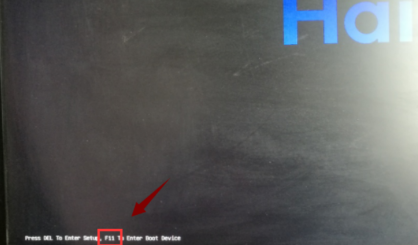
不知道大家在给电脑重装系统时有没有出现过找不到c盘的问题呢?如果你有遇到这个方法又不知道如何解决的话就试试下面的方法吧。
1,将提前制作好的小白启动u盘插入电脑,并启动电脑快速断续敲击键盘上的启动热键进入快速启动菜单。
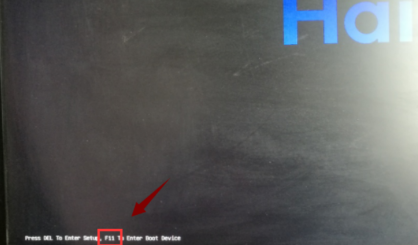
2,然后上下键选择u盘启动项按回车键进入PE选择界面。
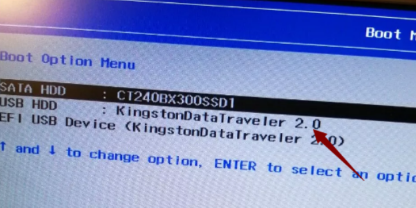
3,接着选择“启动win10x64PE(2G以上内存)”按下回车键进入。

4,打开桌面的“分区工具”进入下一步。
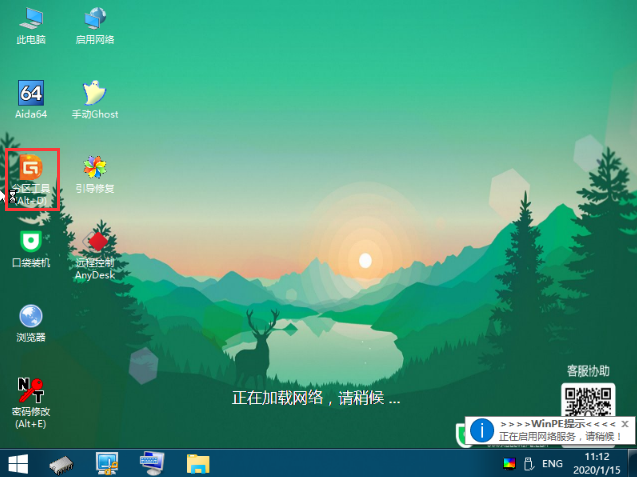
5,点击界面左上角的“快速分区”按钮。
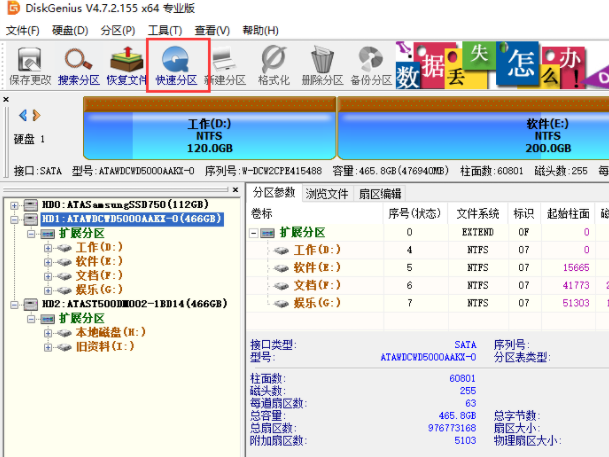
6,调节一下分区数目,并将容量设置的均匀一些,点击“确定”即可。
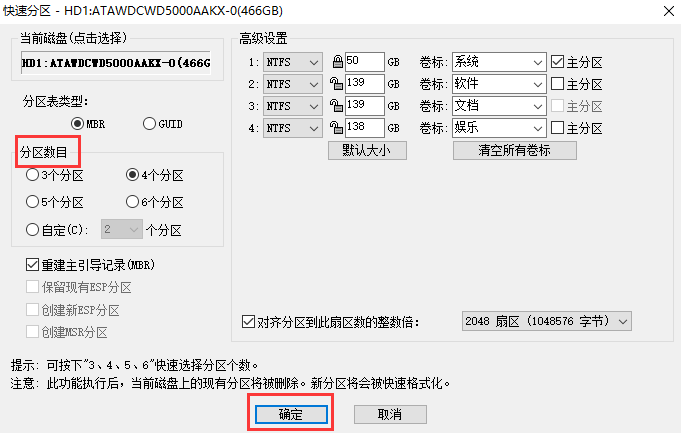
以上就是电脑做系统找不到c盘的解决方法了,希望对大家有帮助。






 粤公网安备 44130202001059号
粤公网安备 44130202001059号